Esta página se aplica a Apigee y Apigee Hybrid.
Consulta la documentación de
Apigee Edge.
![]()
Crea y gestiona tus portales, tal como se describe en las siguientes secciones.
Acerca de los roles del portal
Para gestionar tus portales, necesitas uno de los siguientes roles. Para asignar roles a un usuario, consulta el artículo Cambiar roles de usuario en la interfaz de usuario.
| Rol | Descripción |
|---|---|
| Administrador del portal | Permisos CRUD completos para portales integrados. Nota: El rol Administrador del portal no se muestra en la interfaz de usuario. Para asignar el rol a un usuario, utiliza el siguiente comando gcloud: gcloud projects add-iam-policy-binding <project-id> --member=user:<user-email> --role=roles/apigee.portalAdmin |
| Administrador de la organización | Superusuario. Tiene acceso completo de creación, lectura, actualización y eliminación a los recursos de la organización. Este es un rol especificado por Apigee. |
| Administrador de la organización (solo lectura) | Tiene acceso de solo lectura a los recursos de la organización. Este es un rol específico de Apigee. |
Explorar la página Portales
Para acceder a la página Portales, sigue estos pasos:
Interfaz de usuario de Cloud Console
En la consola de Apigee en Cloud, ve a la página Distribución > Portales.
Se abrirá la página de portales, donde se mostrarán los portales actuales.
La página Portales le permite hacer lo siguiente:
Interfaz clásica
Puedes usar uno de los siguientes métodos:
- En la barra de navegación lateral, selecciona Publicar > Portales.
- Cuando edites un portal, haz clic en Portales en la barra de navegación superior.
Se abrirá la página de portales, donde se mostrarán los portales actuales.
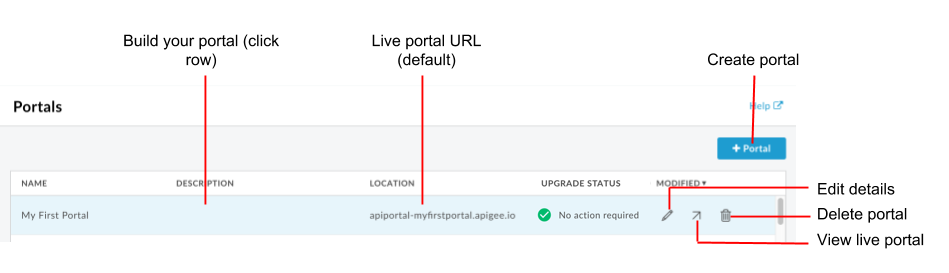
Como se destaca en la figura anterior, la página Portales te permite hacer lo siguiente:
- Determinar rápidamente qué portales están usando el nuevo frontend del portal
- Crear un portal
- Crear un portal y su contenido
- Ver el portal activo
- Editar los detalles del portal
- Eliminar un portal
Crear un portal
Crea varios portales para tu organización, según sea necesario.
Cuando creas un portal, se te proporciona un conjunto de páginas de inicio que puedes usar como punto de partida. Consulta Acerca del portal de ejemplo y Consejos rápidos para personalizar el portal de ejemplo.
Para crear un portal, sigue estos pasos:
- Accede a la página Portales.
Abre Crear un portal :
Interfaz de usuario de Cloud Console
Haz clic en + Crear.
Interfaz clásica
Haz clic en + Portal.
Introduce la siguiente información en Crear un portal:
Campo Descripción Nombre Nombre del portal. El nombre solo puede contener letras, números, espacios y los siguientes caracteres especiales: punto (.), coma (,), guion (-) o guion bajo (_). Debe ser único en todas las organizaciones.
Nota: Si eliminas un portal, no podrás crear otro inmediatamente con el mismo nombre, ya que se almacenará temporalmente en la carpeta Papelera.Dominio (Solo lectura) A medida que escribes el nombre del portal, se muestra el dominio predeterminado del portal. Por ejemplo: "nombre-de-org-nombre-de-portal.apigee.io", donde "nombre-de-org" es el nombre de la organización y "nombre-de-portal" se define con el nombre del portal convertido a minúsculas y sin espacios.
Nota: Puede personalizar el nombre de dominio, tal como se describe en Personalizar su dominio.Descripción Descripción de tu portal. Esta información es solo para uso interno. No se mostrará en tu portal en directo. Haz clic en Crear.
Crear un portal
Para crear tu portal y su contenido, sigue estos pasos:
- Accede a la página Portales.
- Haga clic en el nombre del portal que quiera crear. Se muestra la página de destino del portal.
- Crea el portal y su contenido, tal como se describe en los pasos para crear un portal.
Editar el nombre y la descripción del portal
Para editar los detalles del portal, como el nombre y la descripción, sigue estos pasos:
Interfaz de usuario de Cloud Console
- Accede a la página Portales.
- En la fila del portal que quieras editar, haz clic en Más > Editar.
- Edita el nombre y la descripción del portal.
- Haz clic en Guardar.
Interfaz clásica
- Accede a la página Portales.
- Coloca el cursor sobre un portal para que aparezca el menú de acciones.
- Haz clic en
 .
. - Edita el nombre y la descripción del portal.
- Haz clic en Actualizar.
Ver el portal publicado
Para ver el portal en directo, sigue estos pasos:
Interfaz de usuario de Cloud Console
- Accede a la página Portales.
- En la fila del portal que quieras ver, haz clic en Más > Ver portal activo.
Interfaz clásica
- Accede a la página Portales.
- Coloca el cursor sobre un portal para que aparezca el menú de acciones.
- Haz clic en
 .
.
El portal en directo se abre en una nueva pestaña del navegador.
Eliminar un portal
En ocasiones, es posible que tengas que eliminar un portal. Por ejemplo, si has creado un portal de prueba para probar funciones en tu entorno local, puedes eliminarlo una vez que haya finalizado la fase de pruebas.
.Para eliminar un portal, sigue estos pasos:
Interfaz de usuario de Cloud Console
- Accede a la página Portales.
- En la fila del portal que quieras eliminar, haz clic en Más > Eliminar.
- Para confirmar la eliminación, haz lo siguiente:
- Escribe ELIMINAR en el campo de texto.
- Haz clic en Confirmar.
Interfaz clásica
- Accede a la página Portales.
- Coloca el cursor sobre un portal para que aparezca el menú de acciones.
- Haz clic en
 .
. - Para confirmar la eliminación, haz lo siguiente:
- Escribe ELIMINAR en el campo de texto.
- Haz clic en Eliminar.

